
时间:2020-11-04 02:33:47 来源:www.win10xitong.com 作者:win10
windows系统由于出色的稳定性,深受大家的喜爱,但是还是难免会到Win10系统音量无法调节的问题,确实这个Win10系统音量无法调节的问题对于很多用户来说比较少见,遇到了就不知道如何解决。如果你不想找专业的人士来解决Win10系统音量无法调节的问题,可以尝试以下小编的办法:1、使用快捷方式【Win】+【R】,打开【运行】,输入【regedit】关键字,打开【注册表编辑器】页面。2、打开【注册表编辑器】页面之后,将注册表子项定位至:【HKEY_LOCAL_MACHINE/SOFTWARE/Microsoft/Windows/CurrentVersion/Run】就可以了。这样简单的说一下你明白没有了呢?如果没有明白,那下文就是非常详细的Win10系统音量无法调节的完全解决办法。
详细解决方法如下:
第一步:使用快捷方式【Win】+【R】,打开【运行】,输入【regedit】关键字,打开【注册表编辑器】页面。
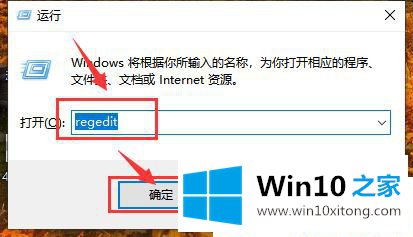
第二步:打开【注册表编辑器】页面之后,将注册表子项定位至:【HKEY_LOCAL_MACHINE/SOFTWARE/Microsoft/Windows/CurrentVersion/Run】
PS:可以直接将路径复制在路径栏中
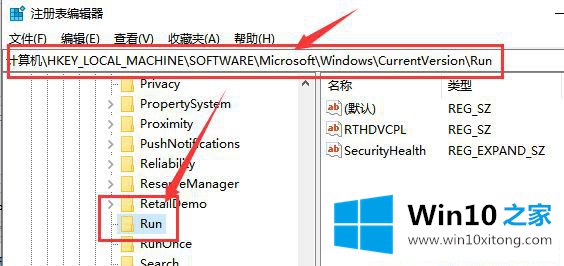
第三步:在打开的【Run】子项右侧空白页面击右键,在弹出的菜单中选择【新建】-【字符串值】选项。
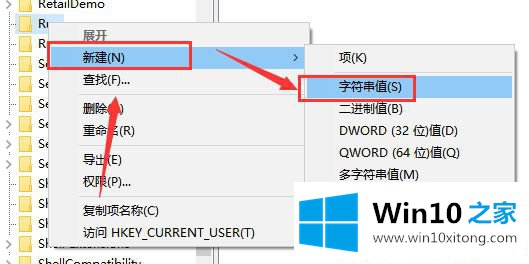
第四步:将新建立的字符串值命名为【systray.exe】,然后双击打开该子项,将其键值命名为【C:/Windows/System32/systray.exe】,并点击【确定】按钮。
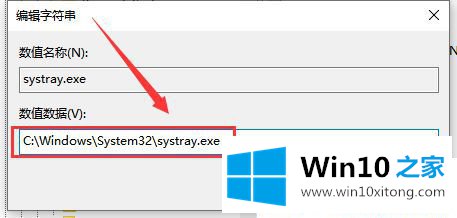
第五步:重启电脑。当计算机重启之后即可解决该问题。
上面就是Win10系统音量无法调节怎么解决的方法,有出现同样问题的用户可以按照上面的方法来解决哦。
今天的内容到这里就结束了,上面详细的告诉了大家Win10系统音量无法调节的完全解决办法,如果你有更好更快的解决方法,那可以给本站留言,小编也一起来共同学习。